Instagramストーリーに良いボケ効果を追加する方法[2022]
Instagram は、ボケ効果など、ユーザーがプロレベルの写真やビデオを作成して公開するのに役立つ最新かつ最高の機能を提供し続けています。 このアプリは、私たちがコンテンツを消化する方法に革命をもたらし、創造性の基準は常に高まっています。 Instagram がボケ効果機能を提供するようになったため、ユーザーは携帯電話 (またはデスクトップ) からこのプロの写真効果を得ることができます。
この記事では、ボケ効果とは何か、携帯電話から写真やビデオを撮るときにこの効果を追加する方法、ボケ効果アプリ、デスクトップ コンピューターにこの機能を適用する方法について説明します。
その1:ボケ効果とは?
「ぼけ」または「ぼけ」という言葉は、日本の「ぼけ」の概念を指します。 XNUMX つの被写体にはっきりと焦点が合っていて、残りの画像またはビデオがぼやけている画像を見たことがあるでしょう。 これは、ボケ効果の最も基本的な説明です。 このスタイルの写真が非常に魅力的である理由は、見る人が画像の非常に特定の部分、つまり焦点が合っている部分に集中するように強制するからです。
もう少し複雑ですが、ボケを説明する説明的な方法は、それが背景の実際のぼかしではないということです。 背景のぼかしは、写真の被写界深度に関係しています。 ボケは、反射した光点と周囲の「ぼかし」の品質と感触です。 複雑でありながら美しく、モバイルおよびデスクトップ プラットフォームでアクセスできるようになりました。
パート 2: ボケ効果を適用して Instagram ストーリーの背景をぼかす方法
Instagramストーリーにボケ効果を追加するのは簡単ですが、すべてのモバイルデバイスでこの機能を利用できるわけではありません。 心配しないでください。この効果を得ることができるダウンロード可能なさまざまなアプリがあり、カメラロールから最終的な画像をアップロードできます。
Instagramアプリからボケ効果を追加する手順
- Instagramを開き、新しいストーリーを作成します(ホームページまたはプロフィールの左上隅にある[+]をクリックするか、ホームページを右にスワイプしてInstagramカメラにアクセスします)。
- 画面の下部に、 フォーカス. この機能が表示されない場合は、別の方法を使用してこの効果にアクセスする方法の説明に進んでください。
- Once フォーカス を選択すると、ボケ効果のある写真やビデオを撮影できます。 人物または単一のオブジェクトを撮影するのが最も効果的です。
- フォーカス効果のある画像を撮影した後でも、Instagram のフィルター オプションを使用して、必要に応じて画像を編集できます。
- 最後に、ストーリーに追加して完了です。
繰り返しになりますが、 すべてのモバイルデバイスがこの機能を実行できるわけではありません。 同じ効果を生成するためにダウンロードできるサードパーティアプリケーションのリストをまとめました。
パート3:iOSおよびAndroid向けの最高のボケ効果アプリ
Instagramにフォーカス機能が含まれていない個人のカテゴリに分類される場合、ボケ効果を作成するために使用できるアプリがいくつかあります。 以下では、写真やビデオにボケ効果を追加するのに最適な2つのアプリを紹介します。
1. 背景の自動ぼかし – iOS & Android – 無料

の自動ぼかし背景アプリ iOS 及び Android ユーザーは無料で、カメラロールから画像をインポートしたり、アプリで写真を撮ってぼかしたりすることができます。 必要な量の背景のぼかしを設定すると、追加できるさまざまなボケ効果が提供されます。
このアプリからボケ効果のある Instagram ストーリーを作成するには:
- 自動ぼかし背景アプリケーションで写真をインポートまたは撮影します
- 画面の下部にあるさまざまなツールを使用して、必要に応じて編集します。
- エクスポートするには、右下隅にあるアイコンを選択します
- このステップから、Instagram に直接インポートするか、カメラロールにエクスポートすることができます。 カメラロールにエクスポートする場合は、Instagram アプリを開いて新しいストーリーを追加し、カメラロールから写真を選択してストーリーに追加を押してください。
長所:
- さまざまな編集ツール
- 保存と共有のオプションが利用可能です
- 編集ツールはカスタマイズ可能
- 読みやすいインターフェース
短所:
- アプリの使用中に広告の配置が複数回表示される
- ぼかし機能は画像に対して常に正確であるとは限りません
2. AfterFocus –iOSおよびAndroid– $ 0.99
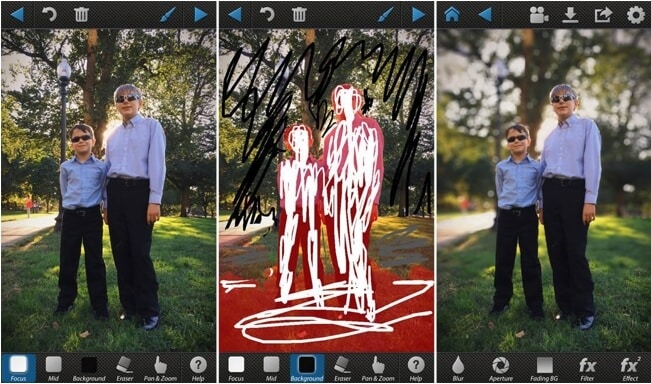
AfterFocusは、この機能を使用してInstagramストーリーに写真をインポートするために使用できるもうXNUMXつのボケ効果編集アプリです。 このアプリを使用すると、フォーカスエリアを定義でき、アプリが残りの作業を行います。 このアプリは非常に自然でプロフェッショナルな外観をしています。
AfterFocus から携帯電話に写真を追加するには:
- 提供されているさまざまな機能を使用して、編集する画像を選択します。
- エクスポート機能を選択し、カメラロールに保存します
- Instagramアプリを開き、カメラロールから写真を選択して新しいストーリーを追加し、[ストーリーに追加]をクリックします。
長所:
- 基本および高度な編集ツール
- 簡単にダウンロード可能
- ダブルフォト機能
短所:
- アプリの使用中に広告の配置が複数回表示される
パート 4: FilmoraTool を使用して Instagram 動画にボケ効果を追加する方法
モバイルで Instagram のボケ効果を作成するいくつかの異なる方法を学習したので、デスクトップを使用してビデオにボケ効果を追加する方法を学びましょう。 ここでは、Windows および Mac 用の使いやすく強力なビデオ編集ソフトウェアである FilmoraTool を試すことをお勧めします。
Filmoraツール、チルトシフト円または線形効果を適用して、コンテンツにボケ効果を簡単に作成できます。 以下の手順に従って、FilmoraTool でボケ効果を作成します。 Instagramストーリービデオ.
このソフトウェアをダウンロードして、チルト シフト効果を作成する手順は次のとおりです。
- FilmoraTool を起動し、 アスペクト比 Instagramビデオの場合はそれに応じて1:1に設定し、デスクトップ、電話、またはタブレットから編集ソフトウェアにビデオメディアをインポートします。
- 編集したいクリップを上のボックスから「タイムライン」(画面の下のボックス) に移動します。
- に行きます エフェクト パネルを見つけて ユーティリティ カテゴリに、次のオプションが表示されます チルトシフトサークル 及び チルトシフトリニア。 または、上部の検索バーを使用して傾斜を検索すると、傾斜シフト円と傾斜シフト線形が表示されます。
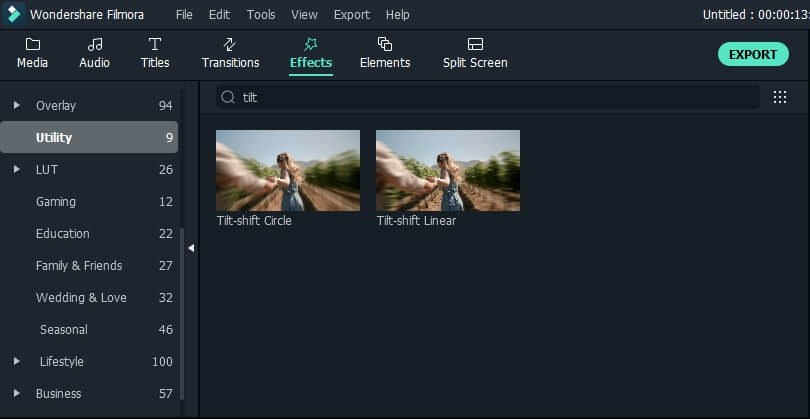
- 編集しているクリップの部分にエフェクトをドラッグします。 これらの効果を調整して、効果の強度、サイズ、回転を変更できます。
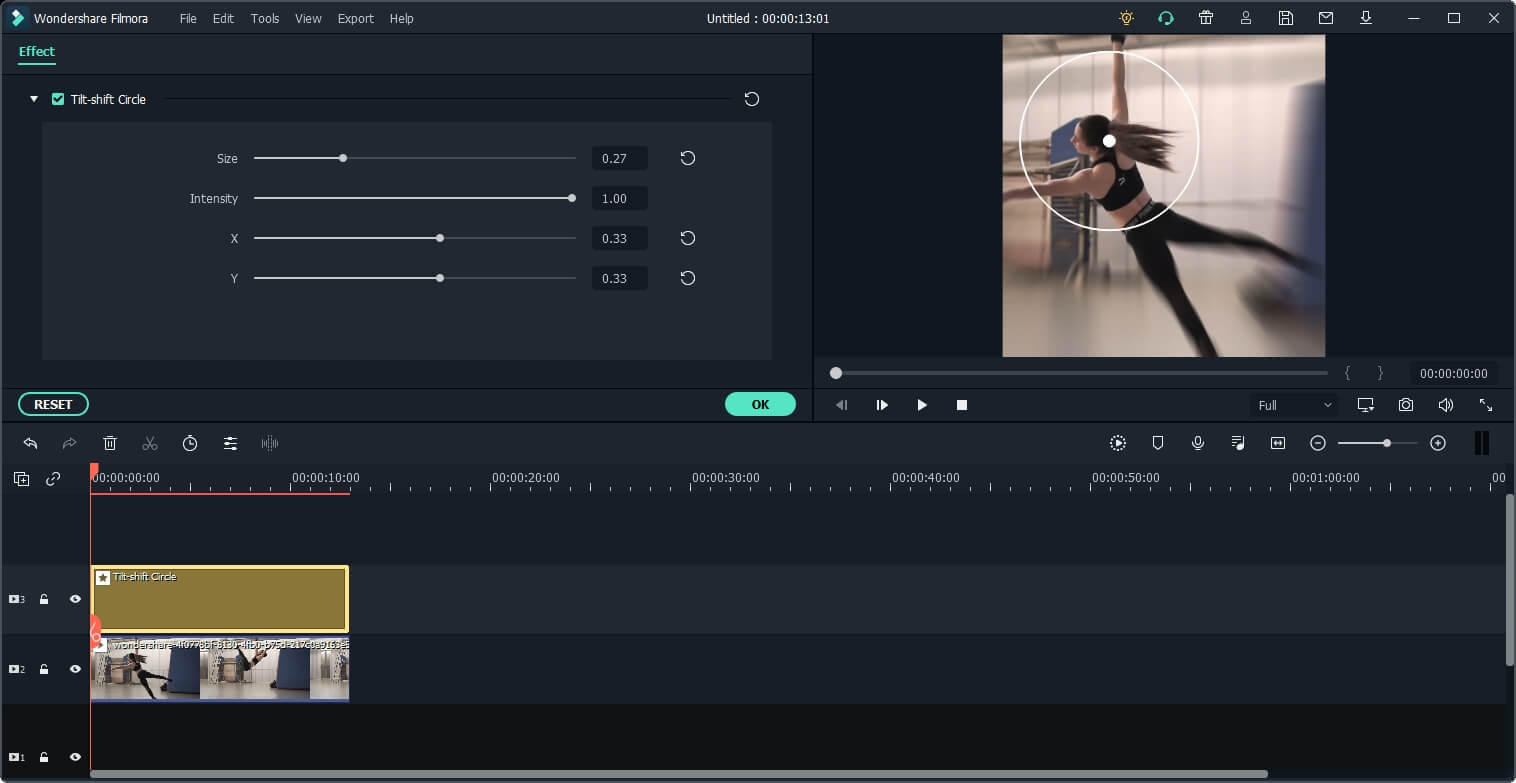
- FilmoraTool からのメディアのエクスポートは簡単です。 あなたのコンテンツは、このプラットフォームから YouTube や Vimeo に直接共有したり、コンピューターに保存したりできます。 クリック 輸出 メインインターフェイス機能のボタンをクリックして、コンテンツを保存する形式を選択し、それに応じてファイルに名前を付けます。 コンテンツをエクスポートする場所を選択して、 輸出.
注: ティルト シフト サークルとリニア効果を使用してボケを作成する以外に、いくつかのボケ効果を直接試すこともできます。 検索バーに直接「bokeh」と入力し、bokeh オーバーレイと効果を試してください。
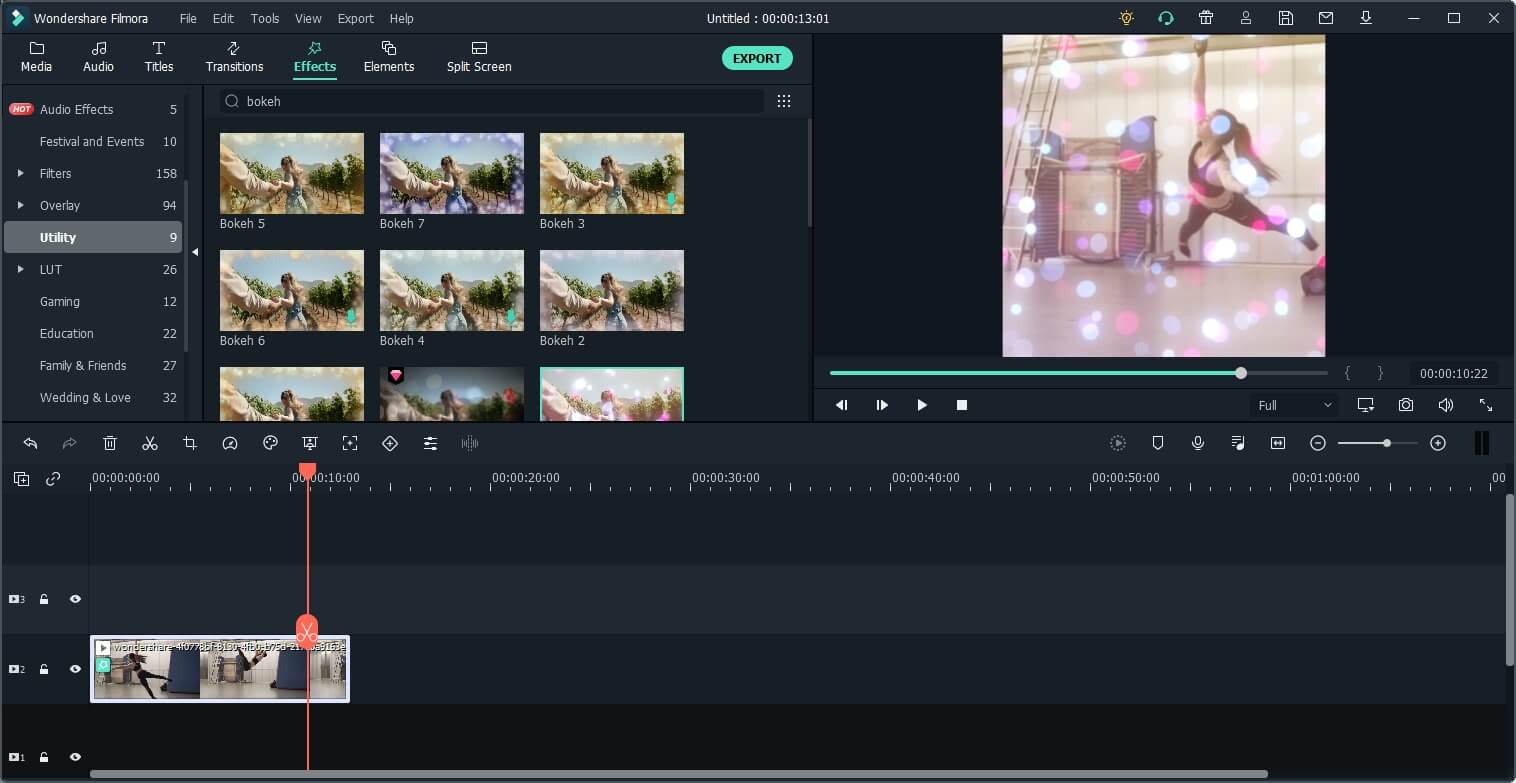
取り除く
全体として、Instagramは、ユーザーが独自のコンテンツを作成して共有できるようにする多面的なプラットフォームです。 このアプリには、人々が創造性を最大限に発揮できるように、常に新しい機能とオプションが含まれています。 これらの機能の中には、フォーカスツールまたはボケ効果があります。 Instagram Bokehは、すべてではありませんが、一部のデバイスで使用できます。 Instagramアカウントにフォーカス機能のオプションがない場合は、この効果を実現するために特別に設計されたアプリとプラットフォームがあります。
最後の記事

